MidJourney 发布了一个在线创作工具:Patchwork ,专注于虚拟故事世界的构建与探索。
用户可以通过“门户”创建新世界,设定世界的主题和风格参考,还可以通过随机化选项或者自己定义个性化设定。
你可以通过它创建角色、派系、地点等虚拟实体,并生成相关的文字或图像,形成一个具有深度的虚拟世界。它不仅适合个人使用,也支持多人协作。
它像是一个创作帮手,能帮你把“脑中的想法”变成“看得见的世界”和“可阅读的故事”。
它能做什么?
- 无限画布:
- 你可以在一个无限大的画布上添加和调整文字和图片。
- 画布上的每个内容片段都可以自由拖动、放大、缩小或删除。
- 生成新世界:
- 系统会帮你自动生成一个“世界”,包括它的样子、风格和背景故事。
- 如果你有自己的风格想法,可以加入去影响生成结果。
- 创造角色和故事:
- 你可以快速生成角色,比如名字、背景故事和头像。
- 同样可以添加地点、事件,像写小说一样发展故事。
- 生成图像:
- 根据描述文字,系统会画出符合设定的图片,比如角色的画像、地点的风景等。
- 还可以修改图片,让它更符合你的想法。
- 分享与保存:
- 你可以把自己的世界分享给别人看,也可以完全保密。
- 系统允许你把所有内容保存下来,以免丢失。
它适合谁用?
- 小说作者:用来设计故事的背景和角色。
- 游戏开发者:为游戏建立完整的世界观。
- 艺术家:寻找灵感,创作独特的视觉风格。
- 学生或研究者:用它进行互动式学习或者项目展示。
简单来说,Patchwork 是一个把想法变成图片和文字的小助手,帮助你用更直观的方法讲述故事或构建世界。
举例说明
假设你想写一个关于“鬼魂小镇”的故事,Patchwork 可以帮你:
第一步:创建世界
- 描述设定:
你想要一个“鬼魂居住的小镇,空无一人,却充满奇怪的全息影像”。
在 Patchwork 中输入这句话,它会帮你自动生成这个世界的基本风格,比如:- 颜色和气氛: 粉色和橙色的朦胧光线。
- 故事背景: 这个小镇曾经有居民,但他们变成了全息鬼魂。
- 画布展示:
系统会生成一个大画布,显示小镇的样貌,比如废弃的建筑、飘动的光影。
第二步:添加角色
- 创建主角:
- 输入描述:“一位坚韧的历史学家,想揭开这个小镇的秘密。”
- 系统生成角色:Amara Vihan,并提供一个故事背景:她寻找关于这个小镇消失的真相。
- 生成画像:
- Patchwork 用 AI 绘制出这个角色的肖像,比如:一个穿着旧夹克的女人,拿着笔记本,目光坚定。
- 加入反派角色:
- 假设你想添加另一个角色:一个隐居的前军事制图师,不希望外人打扰。
- 系统会生成名字、背景故事,还可以画出一个画像,比如:一个手持地图的男子,站在森林中。
第三步:构建场景
- 地点设定:
- 你可以输入“一个废弃的剧院”或“一个破旧的歌剧院”。
- 系统会生成地点的内部和外部图片,比如:破碎的舞台、散落的椅子、幽暗的灯光。
- 事件生成:
- 设定一个事件:“Amara 进入剧院,发现了关于镇上居民的神秘全息录像。”
- 系统会生成故事情节:这个录像展示了镇民的日常生活,揭示他们变成全息影像的原因。
第四步:连接故事
- 你可以在画布上把图片、地点和角色用线条连接起来,像故事地图一样。
- 例如:
- Amara 从森林穿越,走到废弃剧院。
- 在剧院里,她找到隐藏的房间,发现录像。
第五步:生成图片故事
- 系统可以为每个场景生成图片,比如:
- Amara 穿越森林的画面:她背着背包,光线透过树木洒下。
- 剧院门口:破旧的大门,灰尘飘散,远处透着幽暗的光。
- 你可以把这些图片和文字组合起来,变成一个完整的故事展示。
最终效果
你有了:
- 一个风格独特的“鬼魂小镇”。
- 两个有冲突的角色:探索者 Amara 和守护者 Zaina。
- 一些有趣的场景和情节,比如发现全息录像的秘密。
- 多张画面图片,搭配你的故事文字,展示视觉化的叙述。
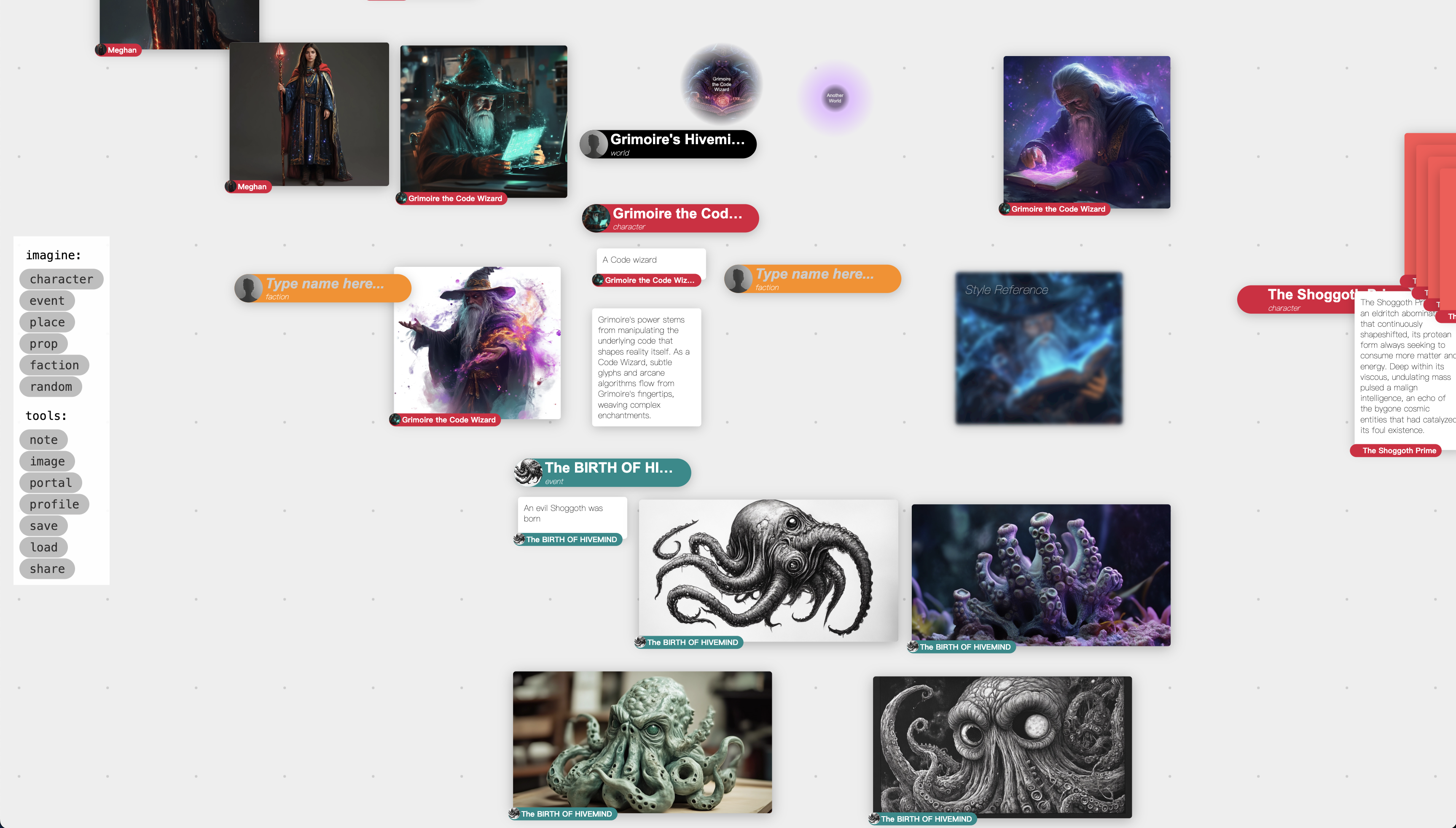
Patchwork 的主要功能
1. 创建和管理故事世界
- 实体创建:支持创建各种故事元素,包括角色、派系、地点等。
- AI 辅助生成:利用人工智能生成角色背景、场景描述、图像等。
- 多样化内容:用户可自定义内容,也可编辑 AI 提供的建议。
2. 可视化与交互
- 画布导航:用户可在画布中自由移动、缩放和摆放内容。
3. 世界之间的连接
- 沙盒模式:用户可以创建沙盒世界,添加门户连接多个虚拟世界。
- 门户功能:通过门户在不同世界间穿梭,探索自己或其他人创建的内容。
Patchwork 使用指南
基本操作
- 导航:通过拖动鼠标左键(或触摸板两指拖动)在画布上移动,滚动或捏合可进行缩放。
- 传送门与世界:从大厅中的“沙盒”开始,通过传送门探索或创建新世界。
工具与功能
- 工具箱:位于左侧,可用于创建故事元素(角色、派系等)并放置传送门。
- 碎片(Scraps):内容的构建模块(如文本、图像),支持编辑、链接、取消链接、删除或整理。
-
- 几乎所有东西都是可以在棋盘上选择和拖动的碎片。要选择多个,请在选择时按住 Shift 键,或在按住 Shift 键的同时在棋盘上拖动。
-
操作栏:
选择碎片后会显示上下文敏感的操作,包括:
🎨 绘制(Paint):从碎片生成图像或优化提示词。
💡 告诉我更多(Tell Me More):利用 AI 为角色或设定扩展内容。
告诉我更多关于你选择的事物。这可以帮助你构思角色、他们所处的世界、你生成的图像以及其他许多内容。随意编辑或删除你收到的任何文本,这将有助于系统更好地理解你的需求!你还可以在文本片段中选择部分文本,然后使用“告诉我更多”来专注于一个引人入胜的细节。
🔗 链接/取消链接(Link/Unlink):将碎片(如文本、图像)关联到相关实体,便于组织。
将实体链接或取消链接到详细的碎片(例如,文本和图像)。如果您已经写了一些关于特定角色的描述,将描述链接到该角色有助于系统理解描述的对象!图像也是如此:如果您在故事世界中绘制了特定地点的图像,请继续🔗链接它,以将该图像用作图标。通过 1)点击🔗按钮,然后 2)点击任何实体的碎片来链接它们。您喜欢生成的图像,但不想将其链接到当前附加的实体?只需⛓️💥取消链接并在其他地方使用它。
📦 收集(Gather):整理关联的碎片,让布局更整洁。
风格参考:从图像创建风格参考,统一世界的视觉风格。
从特定图像创建样式参考剪贴
复制与保存:
-
- 世界保存:支持保存整个世界的 JSON 文件,方便导出与分享。
- 跨世界携带碎片:用户可以在不同世界间带着选中的内容移动和使用。
协作与共享
- 与他人协作,实时查看对方的光标移动,并通过文本碎片聊天。
- 设置权限控制世界:私密、共享或可编辑。
- 通过 MidJourney ID 或“最近遇见”列表邀请他人加入。
使用技巧与建议
- 利用 样式参考(Style References),保持一致的视觉风格。
- 为角色和派系生成详细内容,丰富设定。
- 使用 Ctrl+Z/Cmd+Z 撤销操作(暂不支持重做)。
Ctrl+Z(在 Mac 上为 Cmd+Z)将撤消您执行的最后一个操作。我们尚不支持重做或更长的撤消历史,但这很快就会到来!
双击一个实体将选择其所有细节碎片,这样您就可以轻松地将它们作为一个整体单位拖动
Patchwork 的用途
- 虚拟故事创作:为小说、剧本、游戏设定虚拟世界。
- 角色与场景设计:生成角色画像、地点插图和故事背景。
- 多人协作创作:团队共同构思和编辑虚拟世界。
- 创意灵感扩展:借助 AI 快速获得灵感,拓展内容细节。
原文:https://patchwork.midjourney.com/#world=world-918bc678-9618-41a6-805f-163ed8421124
在线演示:https://patchwork.midjourney.com/#world=world-918bc678-9618-41a6-805f-163ed8421124